Изображения - неотъемлемая часть веб-страниц. Они помогают наглядно представить информацию и привлечь внимание посетителей. Один из самых популярных форматов изображений - PNG.
Перейдем к рассмотрению процесса подключения PNG изображений к HTML документам. Для начала, вам понадобится скачать нужное изображение в формате PNG. После этого необходимо сохранить его в той же папке, где находится ваш HTML файл.
Для подключения PNG изображения к HTML странице, нужно использовать тег <img> с атрибутом src, указывающим путь к файлу изображения. Например:
<img src="my_image.png" alt="Мое изображение">
В данном примере изображение с именем "my_image.png" будет отображаться на веб-странице. Атрибут alt используется для указания текста, который будет отображаться в случае невозможности загрузить изображение или для доступности для пользователей с ограниченными возможностями.
Подключение PNG изображений к HTML

Для подключения PNG изображения к HTML-странице необходимо использовать тег <img> с атрибутом src, указывающим путь к файлу с изображением. Вот пример кода:
<img src="path/to/image.png" alt="Описание изображения">
В приведенном примере, атрибут src указывает путь к файлу с изображением "path/to/image.png". Атрибут alt содержит описание изображения, которое будет отображаться в случае, если изображение не может быть загружено или прочитано.
Также можно добавить дополнительные атрибуты, такие как width и height, чтобы задать ширину и высоту изображения соответственно:
<img src="path/to/image.png" alt="Описание изображения" width="300" height="200">
В данном примере, ширина изображения установлена на 300 пикселей, а высота - на 200 пикселей.
Для установки границы вокруг изображения можно использовать атрибут border:
<img src="path/to/image.png" alt="Описание изображения" border="1">
В этом случае, значение атрибута border равно 1, что создает тонкую границу вокруг изображения.
Используя тег <img> и несколько простых атрибутов, вы можете легко подключить PNG изображения к HTML-странице и настроить их отображение по своим потребностям.
Инструкция
Для подключения PNG изображений к HTML нужно использовать тег <img> со следующими атрибутами:
| Атрибут | Значение | Описание |
|---|---|---|
| src | путь_к_изображению.png | указывает путь к PNG изображению |
| alt | альтернативный_текст | описывает текст, который будет отображаться, если изображение не будет загружено |
| width | ширина_в_пикселях | устанавливает ширину изображения |
| height | высота_в_пикселях | устанавливает высоту изображения |
Пример кода для подключения PNG изображения:
<img src="путь_к_изображению.png" alt="альтернативный_текст" width="100" height="100">В данном примере, путь к изображению указывается в атрибуте src. Альтернативный текст, ширина и высота устанавливаются в соответствующих атрибутах alt, width и height. Обратите внимание, что ширина и высота указываются в пикселях.
Примеры кода
Вот несколько примеров кода, которые покажут, как подключить PNG изображения к HTML:
Простой пример:
<p>Это PNG изображение:</p> <img src="image.png" alt="PNG изображение">
Пример с указанием ширины и высоты:
<p>Это PNG изображение с указанной шириной и высотой:</p> <img src="image.png" alt="PNG изображение" width="300" height="200">
Пример с использованием CSS класса:
<p>Это PNG изображение с применением стиля CSS класса:</p> <img src="image.png" alt="PNG изображение" class="png-image">
Пример с использованием CSS иконки:
<p>Это PNG изображение, которое выступает в роли CSS иконки:</p> <i class="icon icon-image"></i>
Пример с использованием атрибута srcset для responsive-изображений:
<p>Это PNG изображение с атрибутом srcset:</p> <img src="image.png" alt="PNG изображение" srcset="image-small.png 400w, image-medium.png 800w, image-large.png 1200w">
Примечание: в указанных примерах предполагается наличие соответствующих файлов изображений в том же каталоге, что и файл HTML.
SEO-оптимизация

При оптимизации контента для поисковых систем важно учесть следующие аспекты:
1. Ключевые слова: ключевые слова – это те слова или фразы, на которые вы бы хотели оптимизировать свою веб-страницу. Они должны быть релевантными для вашей тематики и активно использоваться в тексте, заголовках и мета-тегах страницы.
2. Уникальность контента: поисковые системы высоко ценят уникальный и оригинальный контент. Подготовьте информацию, которая будет отражать вашей компанию, товар или услугу и отличаться от аналогичной информации в Интернете.
3. Мета-теги: мета-теги – это краткая информация о вашей веб-странице, которая отображается в результатах поиска. Важно заполнить заголовок (title), описание (description) и ключевые слова (keywords) мета-тегов таким образом, чтобы они точно отражали содержимое страницы и привлекали пользователей.
4. Внутренняя структура сайта: создайте логическую структуру вашего сайта, чтобы поисковые системы могли легко индексировать его и пользователи могли быстро находить нужную информацию. Используйте ссылки между страницами и убедитесь, что все ссылки работают корректно.
5. Альтернативный текст для изображений: добавьте альтернативный текст (alt) для изображений на вашей веб-странице, чтобы поисковые системы могли понять о чем они. Это также поможет людям с ограниченными возможностями восприятия получить нужную информацию.
Следуя этим рекомендациям по SEO-оптимизации, вы сможете улучшить трафик на ваш сайт и привлечь больше посетителей, заинтересованных в вашем контенте.